„Office 2010“ - pašalinkite paslėptą asmeninę meta ir asmeninę informaciją iš dokumentų [kaip]
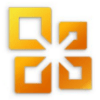
Pagal numatytuosius nustatymus „Office 2010“ renka tiek duomenų, kiekgali padėti jums ieškoti dokumentų ir naudoti juos. Greitas dokumentų ypatybių peržiūra atvers tik kai kuriuos duomenis, saugomus kaip metažymas. Šiame rodinyje gali būti autoriaus vardas, pavadinimas, tema, raktiniai žodžiai, kategorija, būsena ir bet kokie komentarai.
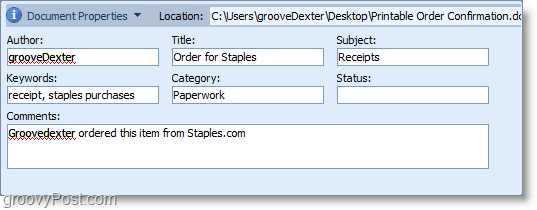
Einama „Office 2010“ dokumentų inspektoriaus įrankiune tik pašalinkite duomenis iš savo dokumentų ypatybių. Jei leisite, dokumentų inspektorius automatiškai pereis visą jūsų dokumentą iš vidaus ir ieškos VISOS asmeninės informacijos. Kai jis jį suras, turite galimybę jį pašalinti. Ši funkcija galima visuose pagrindiniuose „Office“ produktuose. Kaip pavyzdį paaiškinsiu, kaip tai padaryti „Microsoft Word 2010“.
Kaip automatiškai pašalinti metažymas ir asmeninę informaciją iš „Office 2010“ dokumentų
1. Iš „Microsoft Office“ programos, Spustelėkite Byla juostelę ir tada Spustelėkite į Informacija skirtukas. Pasirodžiusiame fono meniu, Spustelėkite Patikrinkite, ar nėra problemų tada iš išskleidžiamojo meniu Spustelėkite Apžiūrėkite dokumentą.
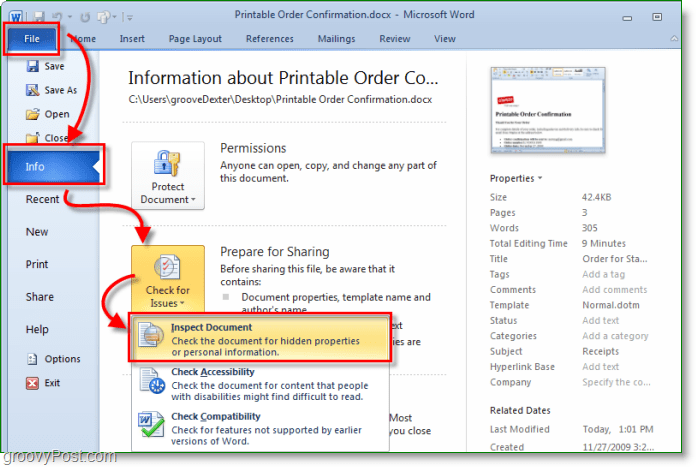
2. Dokumentų inspektorius bus įkeltas; Palikite tik nustatymus, nes pagal numatytuosius nustatymus jie visi yra patikrinti. Spustelėkite Apžiūrėkite.
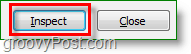
3. Dokumentų inspektorius pateiks įspėjimus apie viską, ką rado kiekvienoje kategorijoje. Pastebėkite pavyzdyje, kurį rado Dokumento ypatybės ir asmeninė informacija, taip pat Paslėptas tekstas. Jei norite pašalinti bet kurį iš šių elementų, Spustelėkite į Pašalinti visus mygtuką šalia norimos kategorijos. Turėkite omenyje kad galbūt negalėsite anuliuoti šios informacijos pašalinimo.
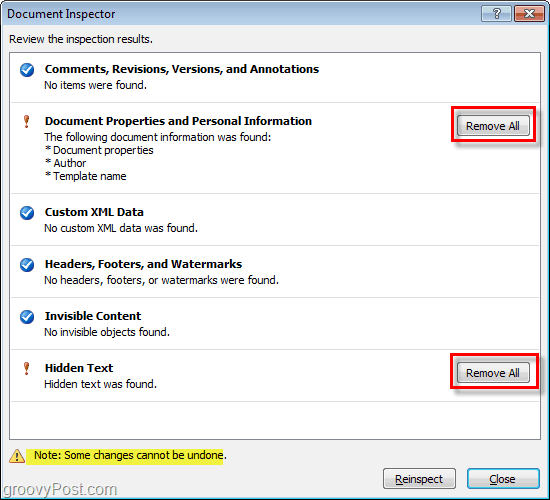
Presto! „Microsoft Office“ tiesiog pašalino visą nepageidaujamą asmeninę informaciją ir visa kita, ką pasirinkote. Šis procesas buvo daug lengvesnis nei rankiniu būdu įvedant dokumentų ypatybių peržiūros programą ir pritaikant rankiniu būdu teisingai?

Pažvelgus į dokumento ypatybes paleidus inspektoriaus įrankį, matyti, kad jis visiškai švarus.
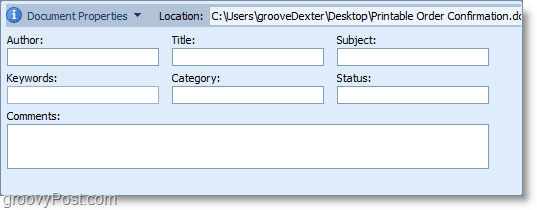
Turite grožio komentarą ar „Microsoft Office 2010“ patirtį, kuria norėtumėte pasidalinti? Atsakykite žemiau arba pradėkite naują temą „groovyPost“ bendruomenėje.








![„Microsoft Office 2010“ RTM galima atsisiųsti per MSDN [groovyDownload]](/images/download/microsoft-office-2010-rtm-available-via-msdn-for-download-groovydownload.png)

Palikite komentarą